別急著把你的 Asustor NAS 賣掉!本文詳細步驟從硬體檢查、USB 開機製作到安裝,讓你用 Asustor NAS 變身為 Proxmox 虛擬機伺服器,從零開始到安裝一篇搞定,適合想動手的 DIY 玩家。
嗨大家!原本家裡這台安靜的 Asustor NAS 只會乖乖當「資料守門員」,結果裝上 Proxmox 後,一秒變身家用虛擬機伺服器!換句話說 NAS 不再是備胎,它是性能主角!跟著我,來場安全無痛的 NAS 轉生之旅吧!
為什麼要用 Asustor 安裝 Proxmox?
本來想賣掉它,結果越想越不對 …
- 可加裝 10GbE 網卡,還可改裝 M.2 NVMe 擴充卡,甚至可以裝複合卡
- HDMI 可外接螢幕
- 支援 ZFS 格式
既然規格不差,幹嘛讓它吃灰?打造家用實驗環境、省電又省錢,爽度爆表!
那 CPU 應該 … 可以啦(逃~)
Asustor 安裝 Proxmox 是否會影響保固的情況?
根據 ASUSTOR 官方保固政策頁面有提到如下:
Third-party repairs or modifications within the Warranty period do not void your product’s Warranty, however, third-party repairs are not covered by ASUSTOR’s Warranty.
(來源連結:https://www.asustor.com/en/service/warranty)
從字面上看,第三方對設備做修改(包含可能第三方軟體)理論上並不會自動使整體保固完全失效。
此外,ASUSTOR 在其新聞中也提到:
ASUSTOR NAS devices also are unlocked for alternate operating systems, giving you full control over your device, even when hardware support ends, while ASUSTOR does not provide support for alternate operating systems, it still gives you the power to choose.
(來源連結:https://www.asustor.com/en/news/news_detail?id=34392)
Asustor 確認其硬體可用於「替代作業系統」(alternate OS);但不保證對那些替代作業系統提供任何技術支援(包括硬體相容性)。
雖然有條款說「不會自動失保」,但在實務上保固條件是看硬體,若安裝「替代作業系統」(alternate OS) 後造成硬體故障或其根源難以界定,Asustor 有可能拒絕支援或維修,特別是若該故障與軟體或 BIOS 修改有明顯關聯。
前置準備:這些不能少
- USB 有線鍵盤(無線鍵盤有時候會裝死)
- USB 隨身碟一支(建議用 USB-A 規格)
- NVMe SSD 或 HDD 幾顆(主要要給 Proxmox 用)
- 記憶體至少升到 8GB 以上(原廠配的 4GB 太吃力)
- HDMI 輸出必備(沒有 HDMI 的機型恕不接客)
USB 開機隨身碟製作教學
到 Proxmox 官網下載 ISO(https://www.proxmox.com/en/downloads)
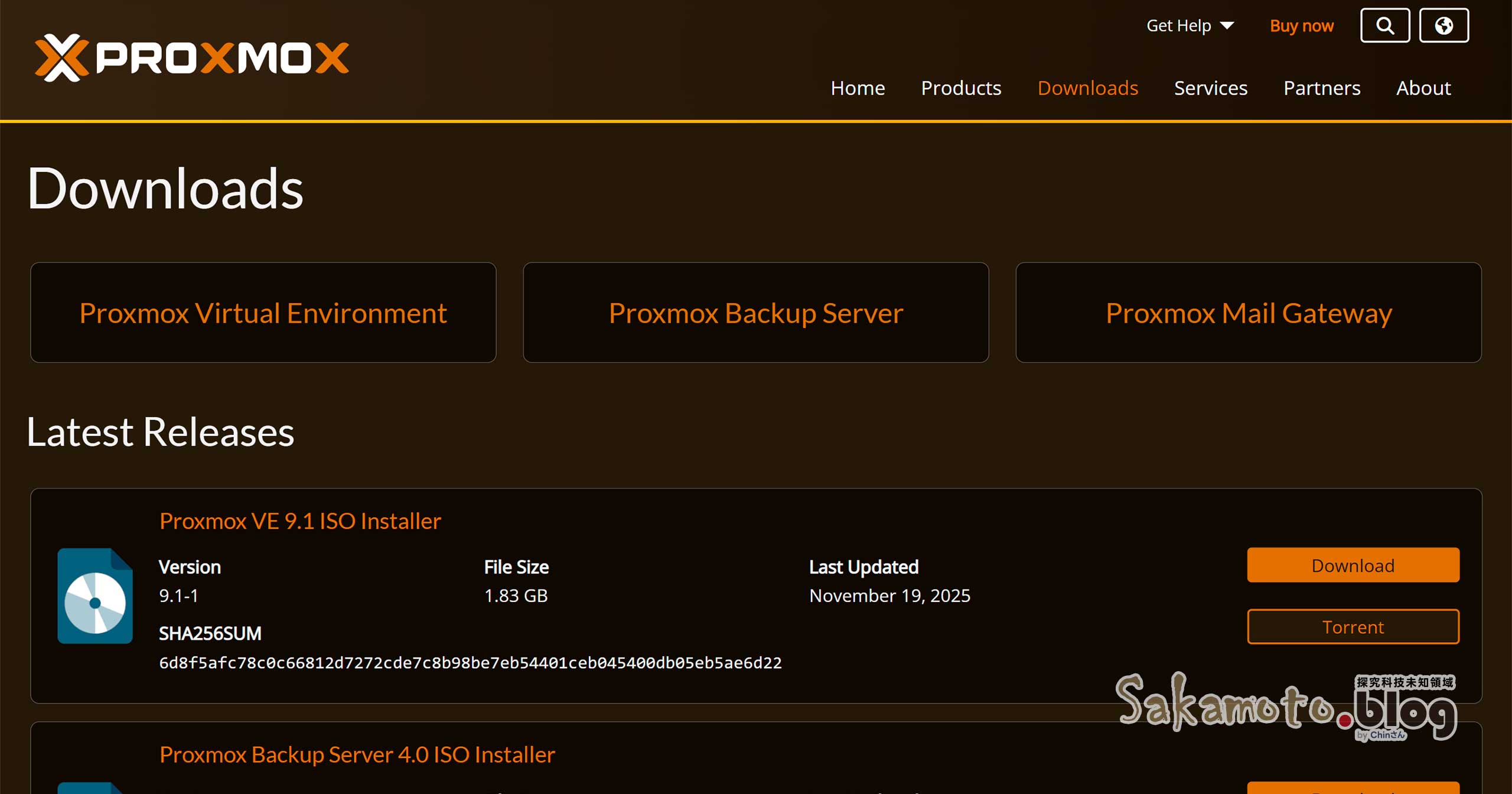
然後插入 USB 隨身碟,使用 Rufus 工具製作 USB 開機碟,在開機模式選擇你下載回來 ISO 檔案載入,其它都預設沒有太多設定,過程會格式化 USB,記得先備份重要資料!
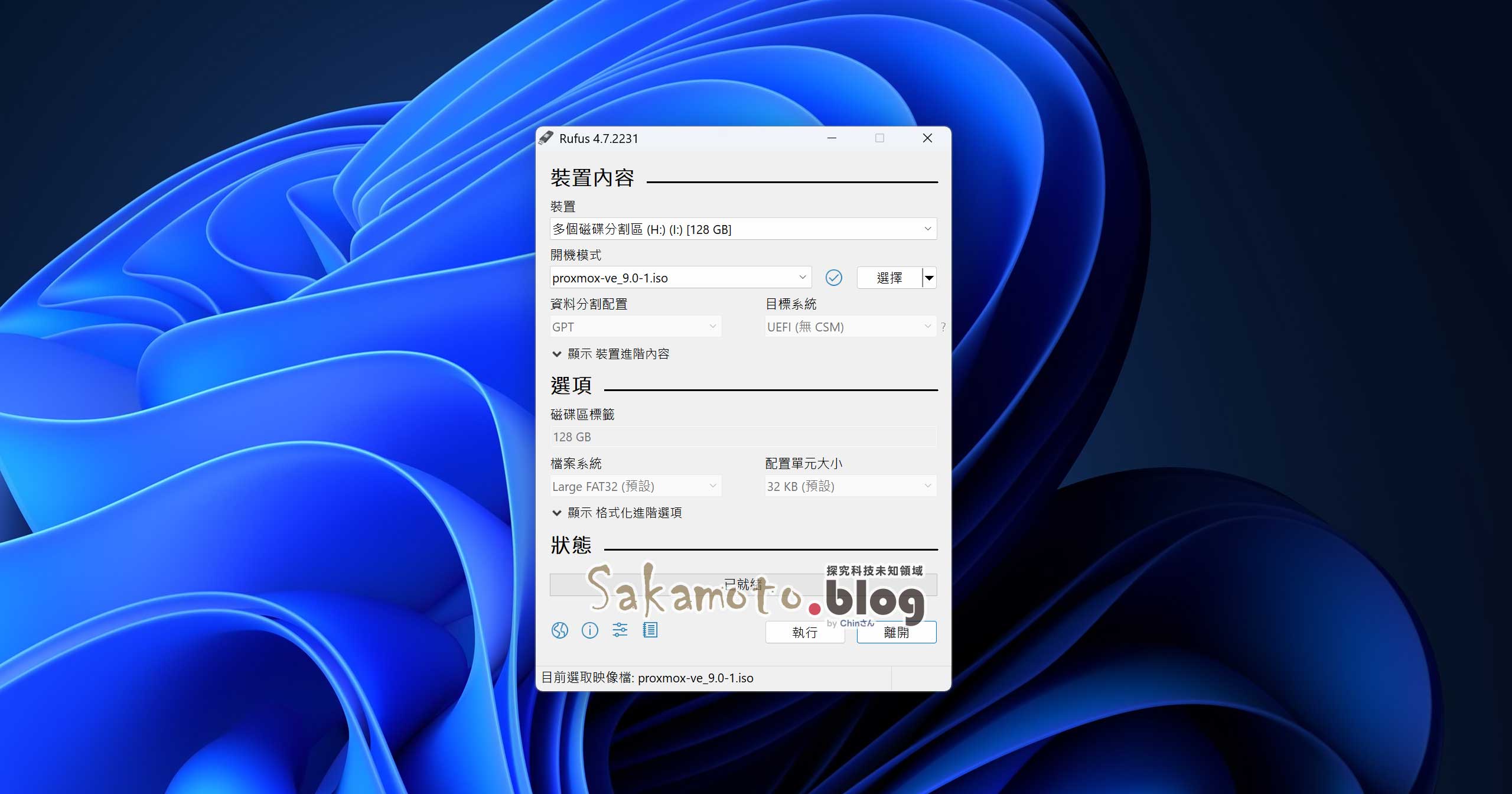
安裝 Proxmox 虛擬機:一步一步來
先確認是否準備好?
- 裝好 NVMe SSD 或 HDD 硬碟
- 擴充記憶體 OK
- 接好 USB 有線鍵盤
- 接好網路線(看你想接那個埠都可以,會做為 Proxmox IP 使用)
- 插好已製作 Proxmox USB 隨身碟
- 最後 HDMI 線接到螢幕上(這一定要的,NAS 沒有支援 HDMI 就沒辦法了)
BIOS 開機順序調整
Asustor NAS 開機,開機時連按 Esc(或試試 F2 / Del),進入 BIOS。
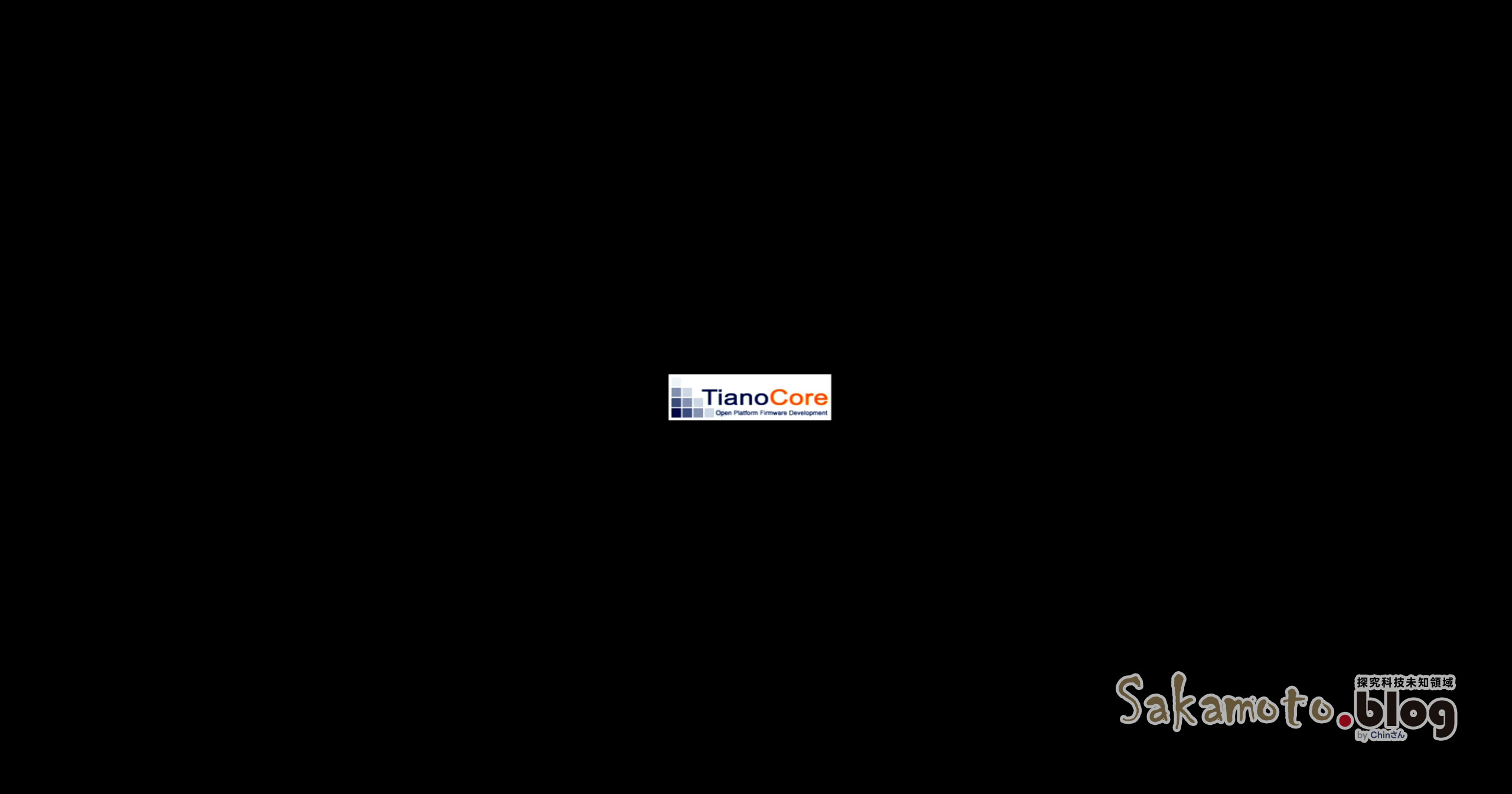
直到看到已進入 BIOS 畫面,在 Boot 開機順序要調整(每台型號不同畫面,要找看看)
- USB 設為第一順位
- NVMe / HDD 排第二
- eMMC(原本 ADM 系統)排最後
如果哪天想回到 ADM,只要把 eMMC 排回第一即可復原。
調整順序完成後,按 F10 儲存並且重新開機。
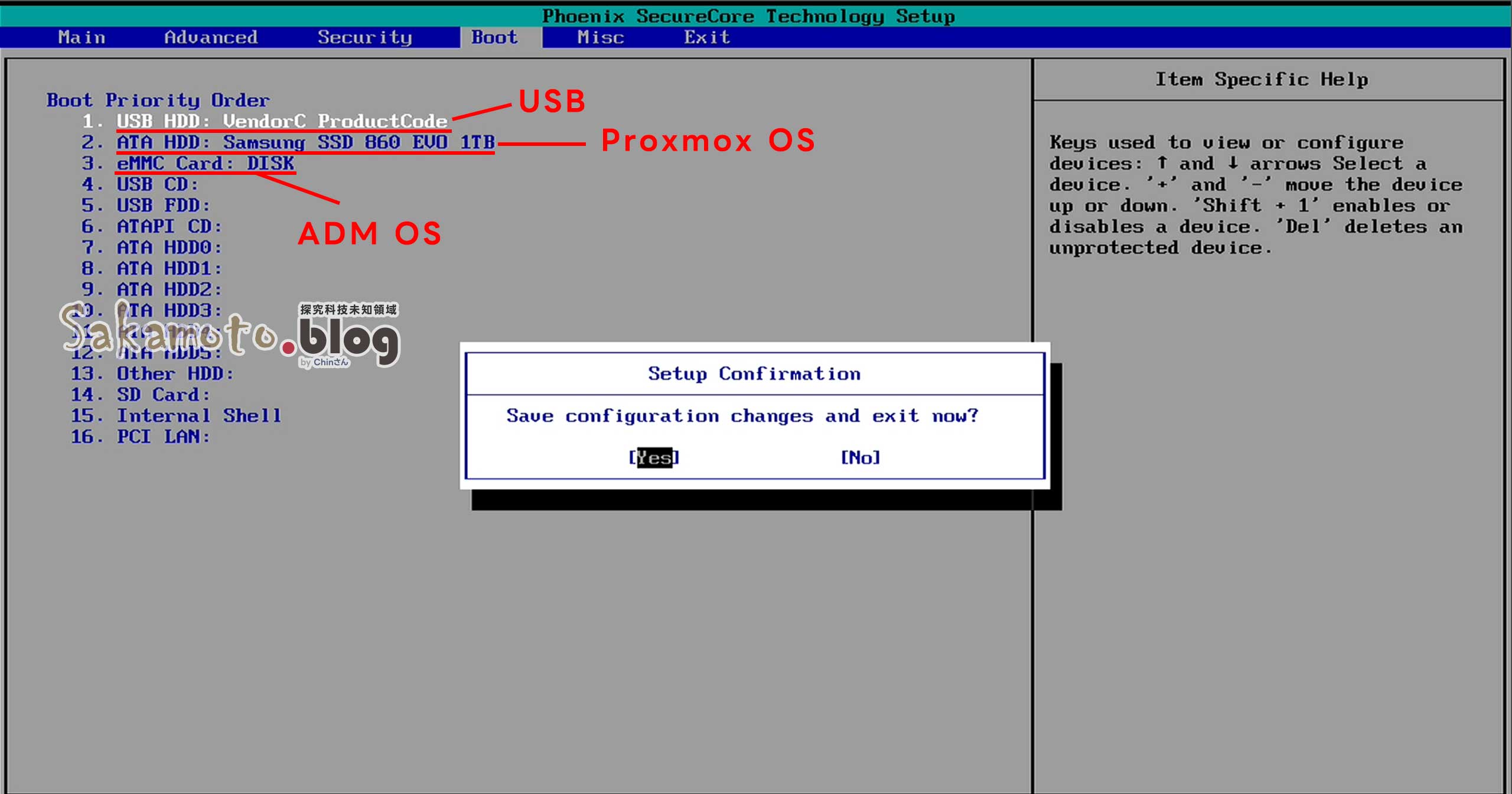
安裝 Proxmox
重開機後,已有成功載入 Proxmox 安裝畫面了,選擇第一個 Install Proxmox VE (Graphical) 進行安裝。
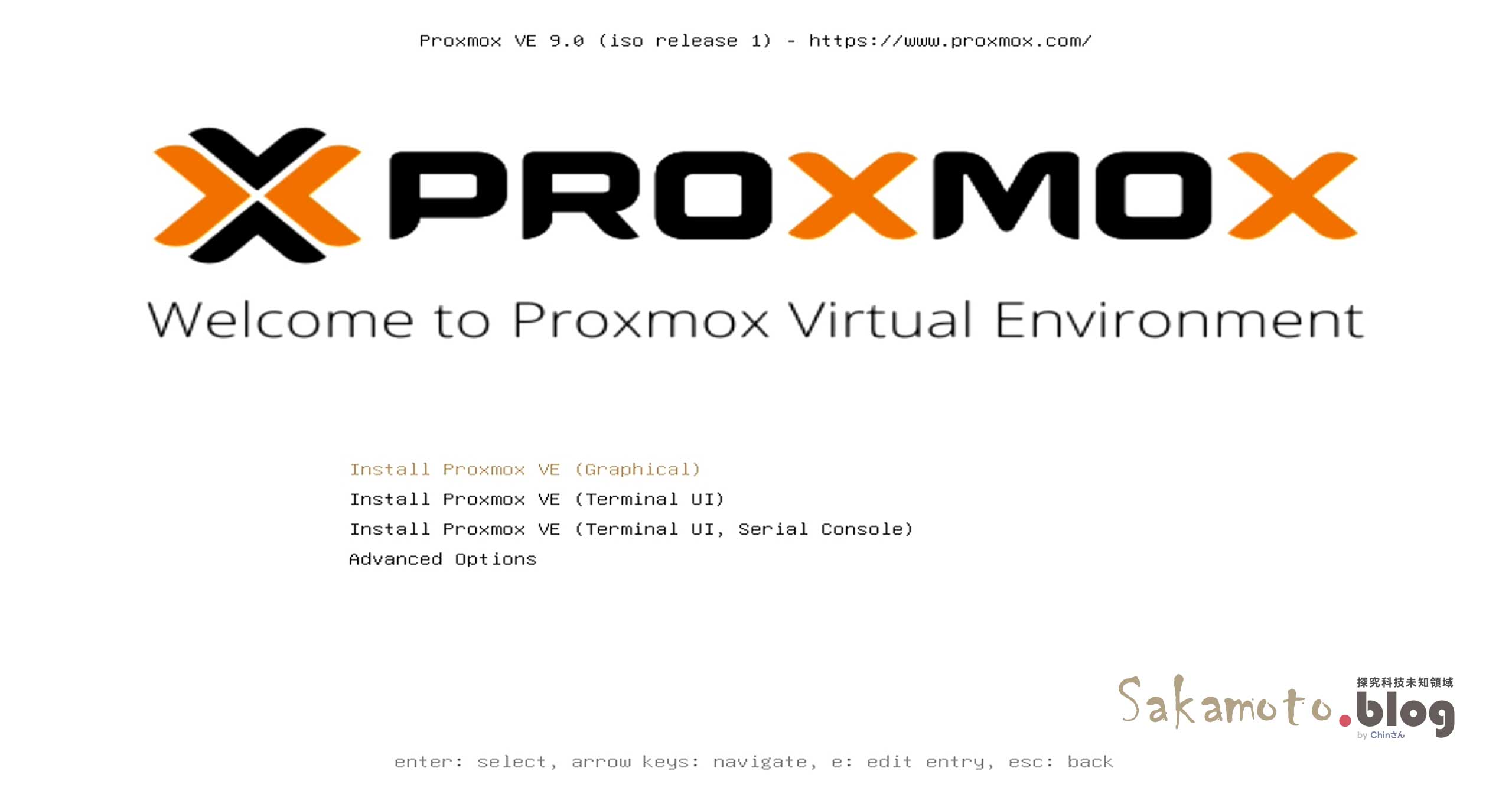
選擇安裝硬碟時請手要穩,要選 NVMe SSD 或 HDD 硬碟,千萬不要選到 eMMC!會讓 ADM 系統就救不回來。
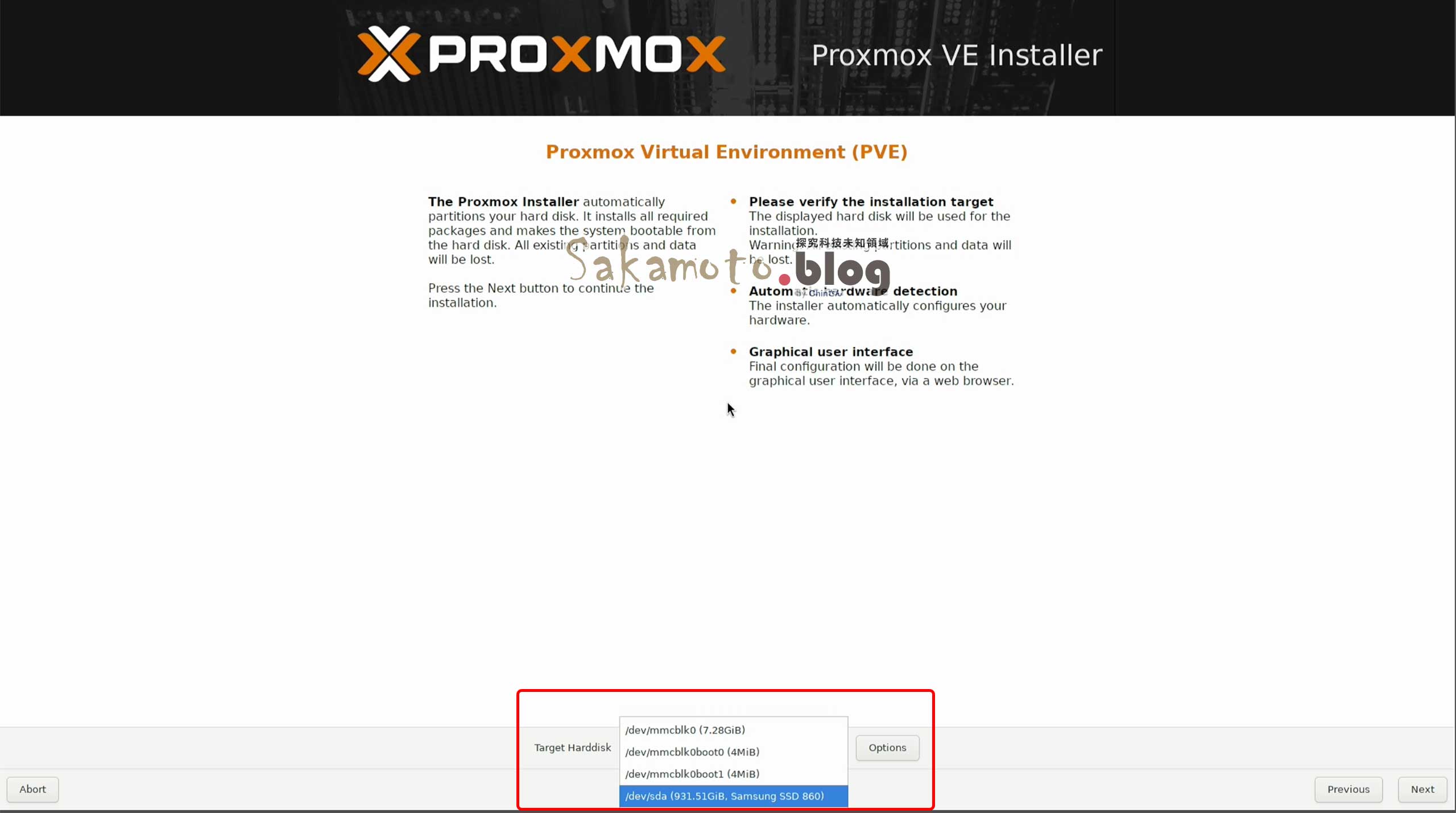
設定 Time zone 校對時間。
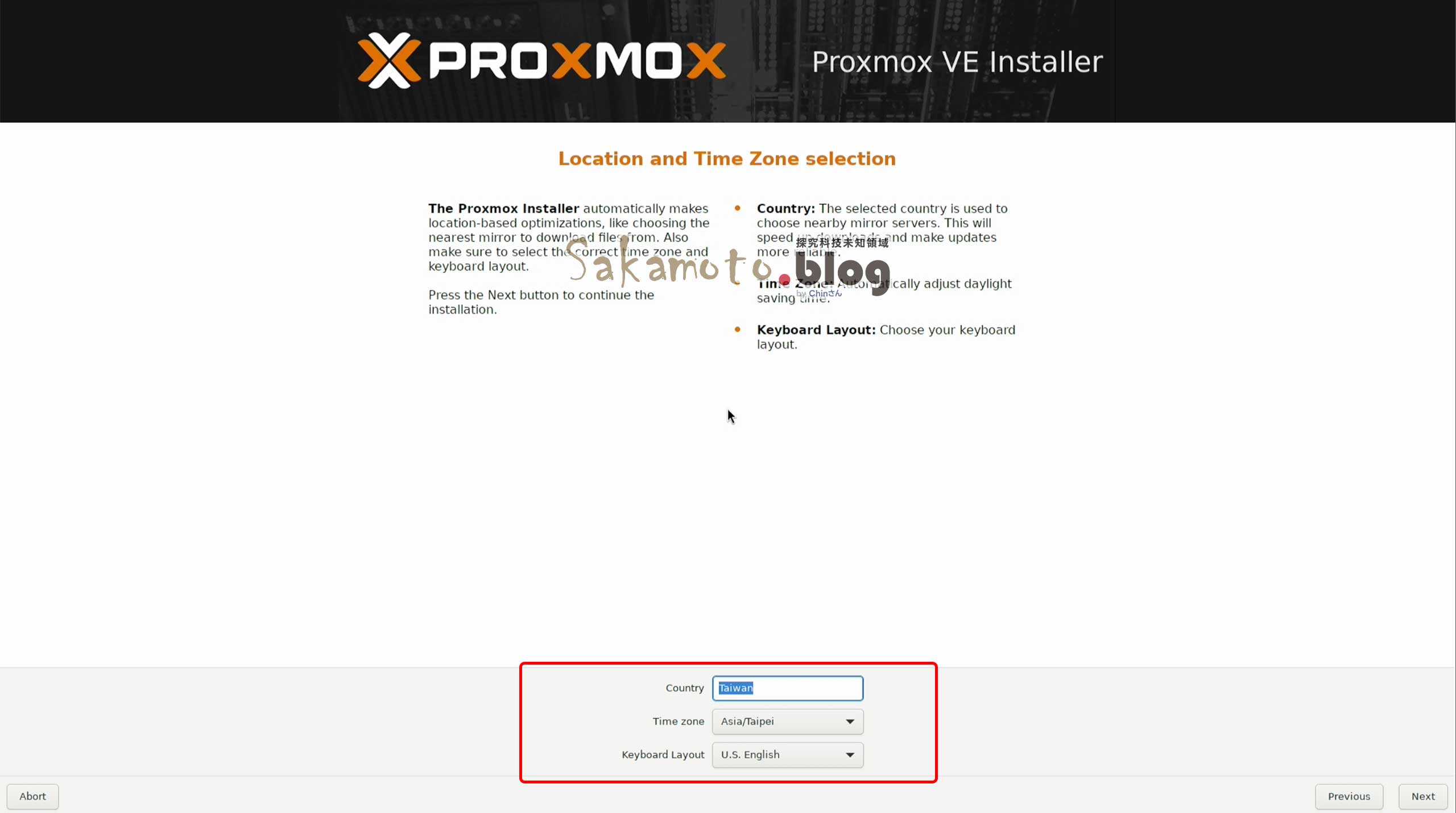
設定 Proxmox 後台密碼、Email,密碼建議用英數搭配(第一個字母為大寫)提升安全性。
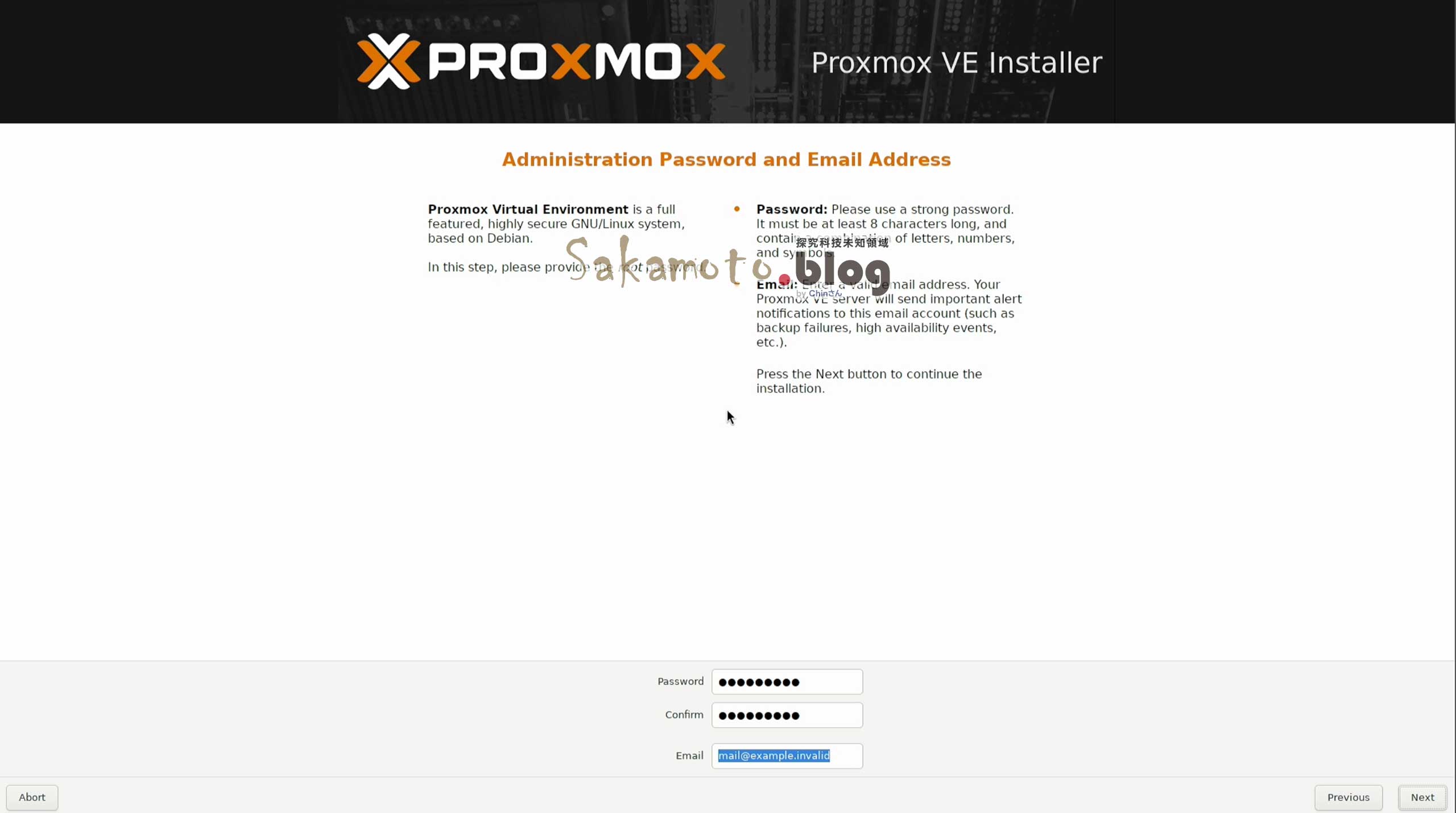
設定網路卡,例如 AS6704T 有兩個網路埠,請指定那個做為 Proxmox 登入的 IP 位址。
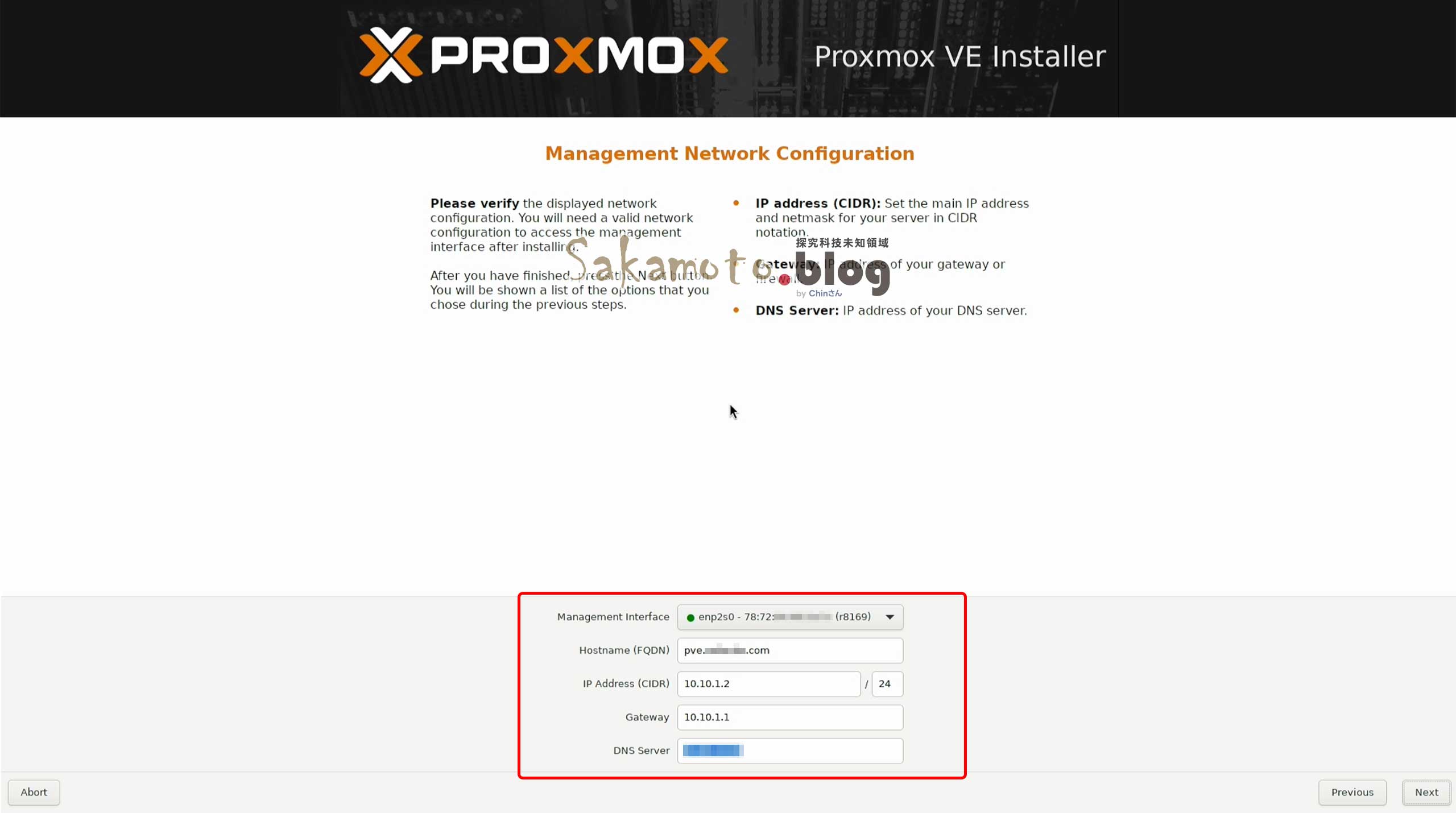
設定完後,確認清單沒問題後,記得把 Automatically reboot after successful installation 取消勾選,再按 Install 開始安裝。
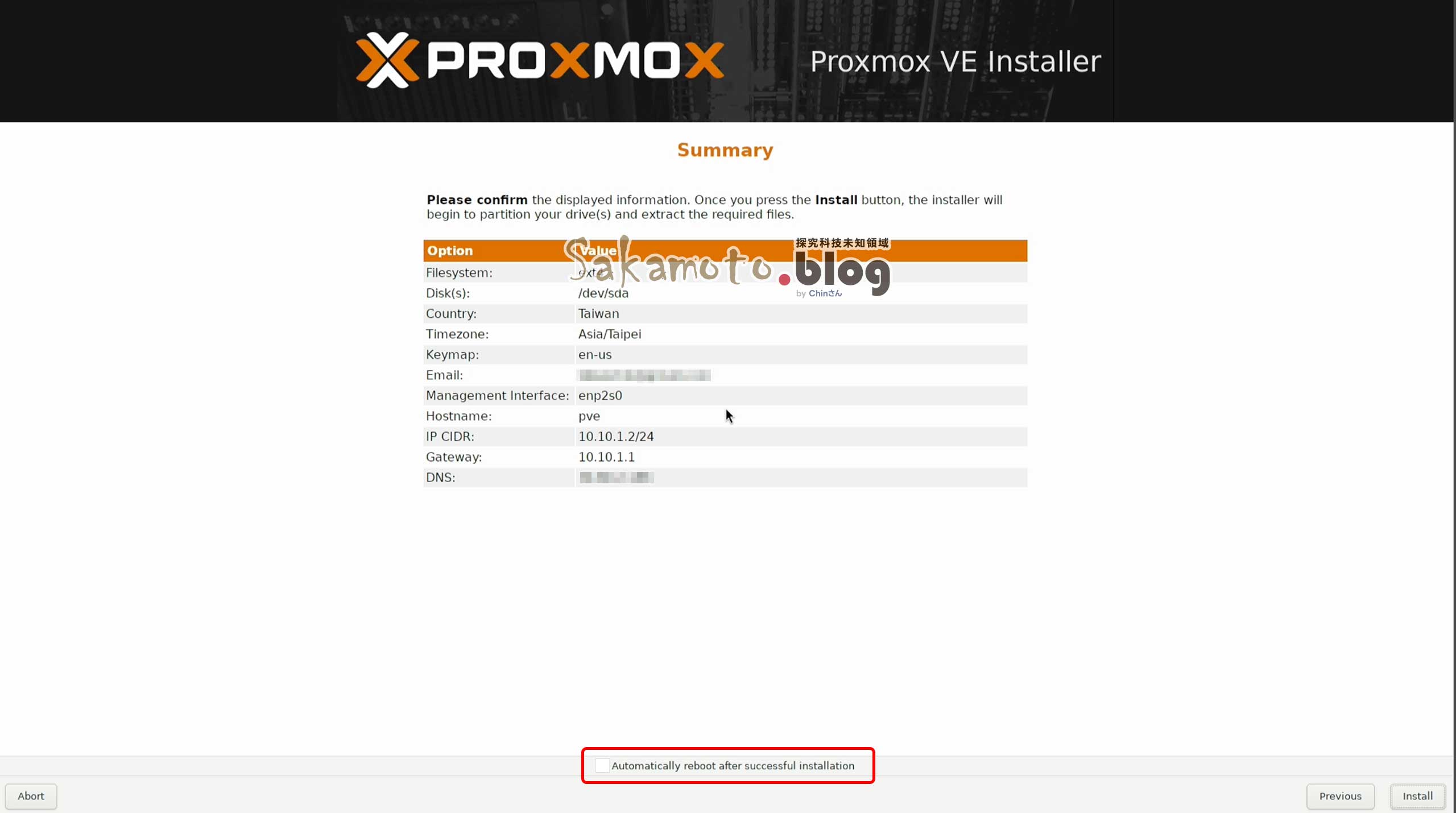
正在安裝中,等一段時間泡咖啡一下~
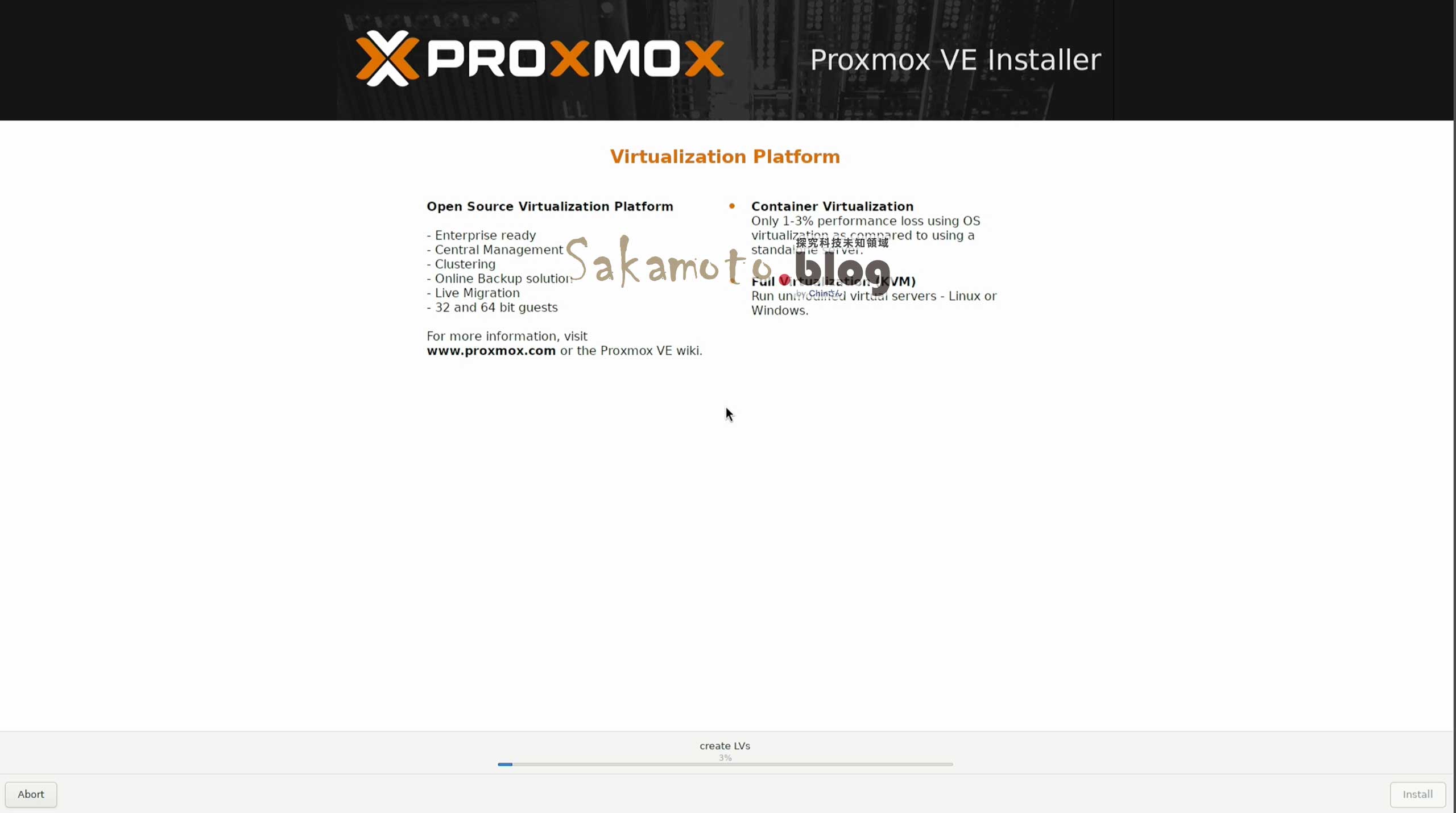
等安裝完後,拔掉 USB,選 reboot 重新開機就可進入 Proxmox,帳號預設為 root,密碼是您自訂的密碼登入。
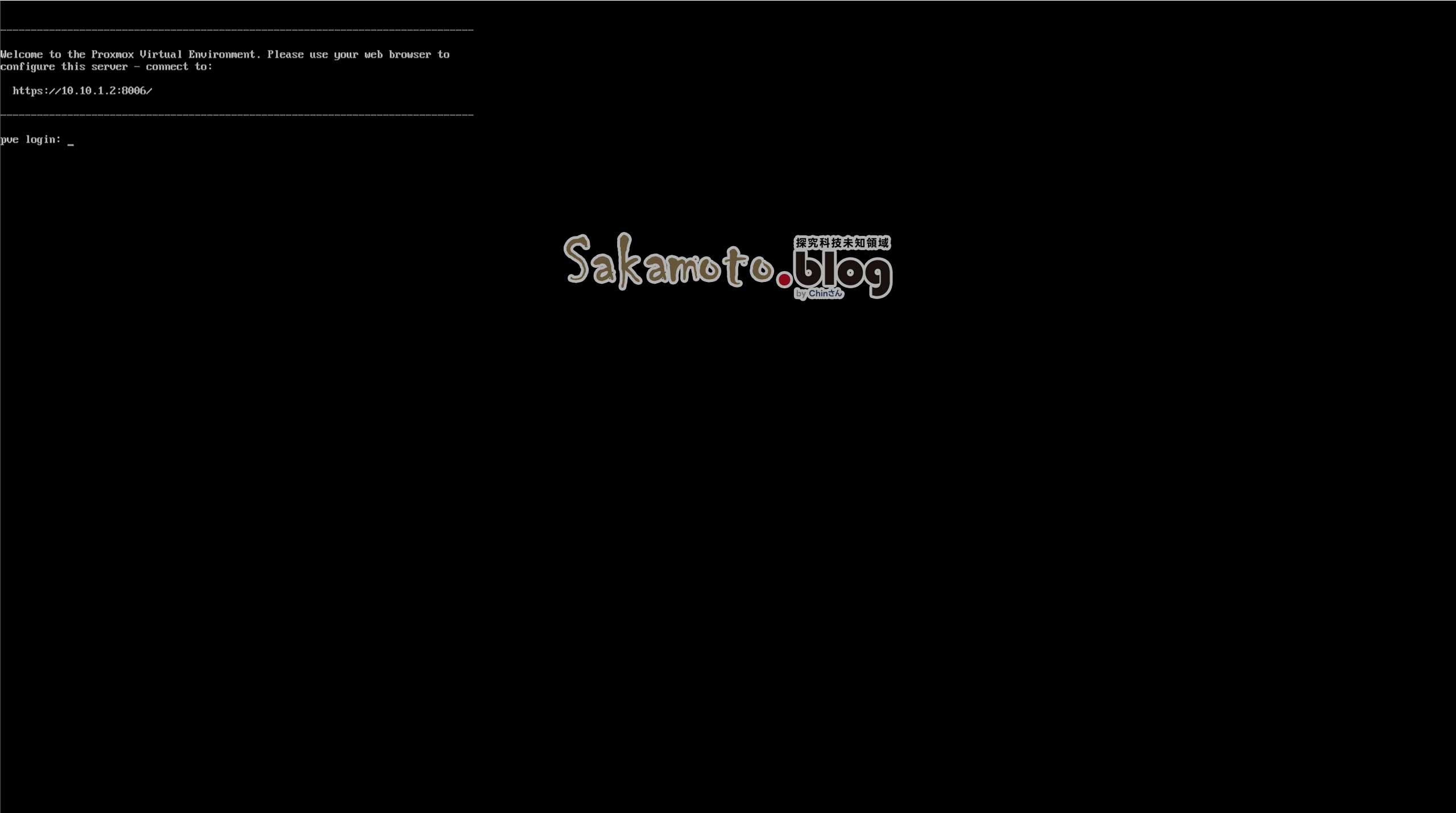
Proxmox 透過瀏覽器訪問 https://你的NAS-IP:8006,登入 root 帳號
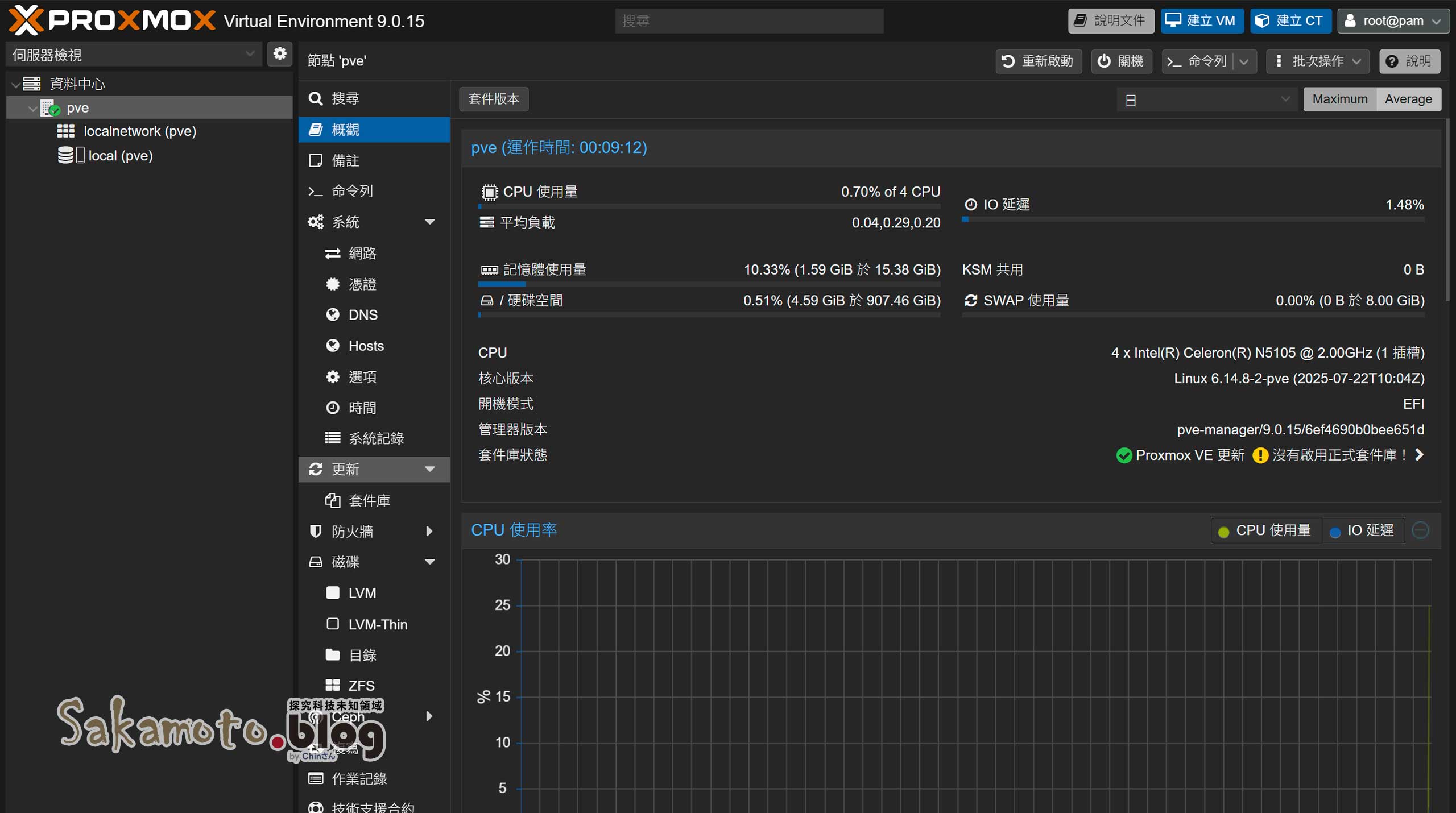
更新核心與模組安裝必做事項
但裝完 Proxmox,只算「裝完外殼」,在之前第一件事情是要更新,以確保系統為最新狀態。
apt update && apt upgrade -y安裝編譯模組,避免 kernel 更新後掛掉。
apt install git build-essential dkms pve-headers-$(uname -r) -y
安裝 lm-sensors(溫度監控)模組。
apt install lm-sensors -y安裝完後,就可以查 CPU 溫度狀態了~
sensors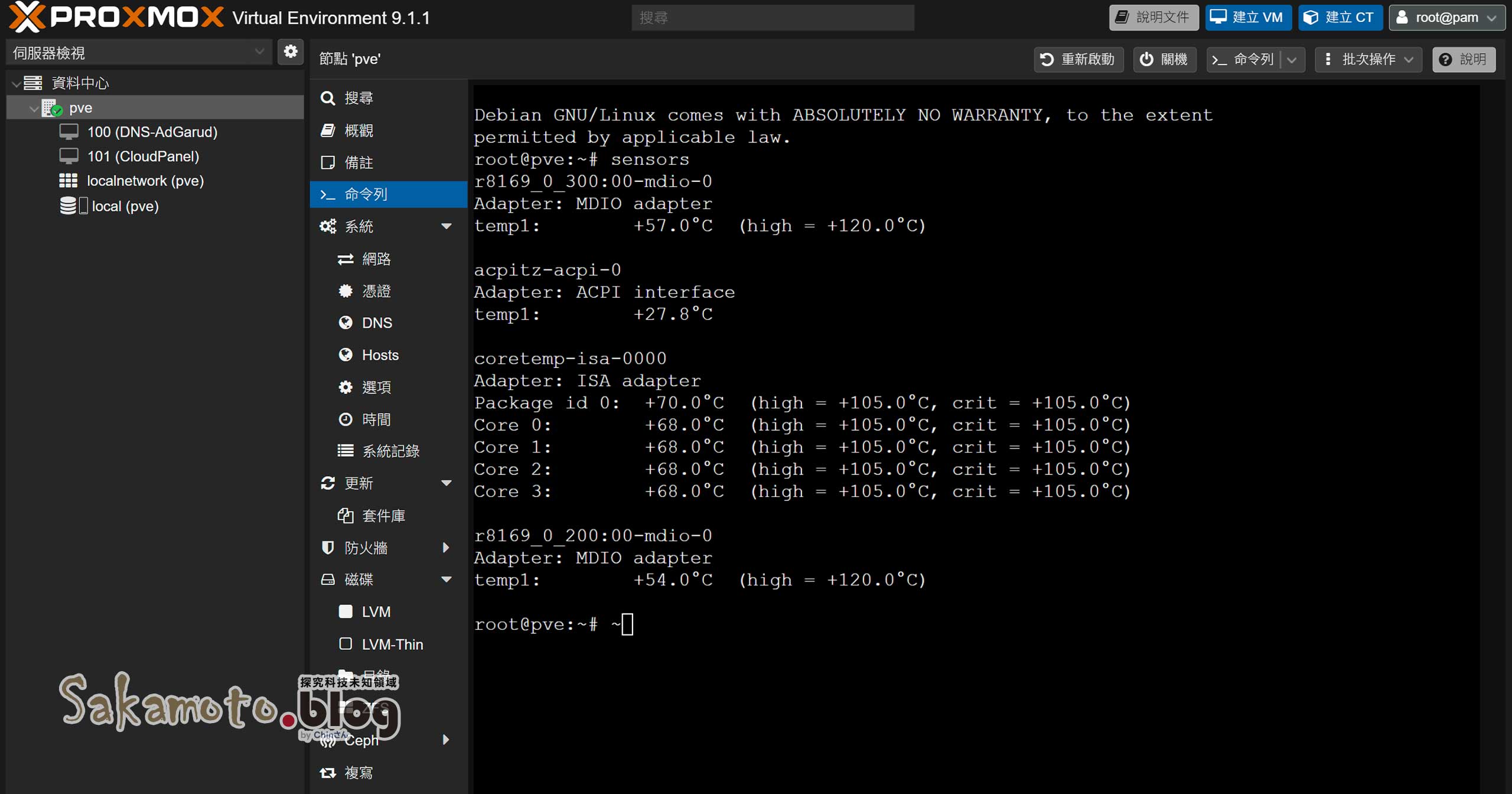
結論:Asustor NAS + Proxmox 的優缺點
優點
- 免費開源:使用 Proxmox 無額外授權費,對 DIY 家用使用者友善。
- 擴充性高:可將 NAS 不只當儲存用途,還能跑多台虛擬機、支援 ZFS、NVMe 等,提升硬體價值。
- 機器再利用:原本打算賣掉的 NAS 可重生為伺服器,省錢且環保。
缺點
- 驅動相容性:因為 NAS 多為客製化主機板零件,安裝 Proxmox 時可能遇驅動或模組支援不足的情況。
- 核心更新風險:更新 Kernel 或模組後可能會失效,需要有技術能力手動修正。
- 無 HDMI:若設備規格不支援 HDMI,可能無法安裝 Proxmox。









